编辑:秩名2022-10-13 01:14:02
很多用户在谷歌浏览器中安装扩展程序的时候会发现有些扩展程序安装后会显示红字该扩展程序未列在Chrome网上应用店中,然后插件未能正常启用,这让其很是苦恼,那么下面就来说一下如何解决这类插件安装的问题。
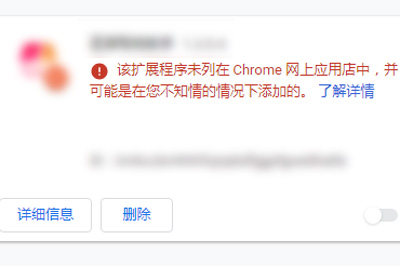
出现这种这种原因基本上都是采用CRX格式插件直接拖入到谷歌浏览器安装导致的,所以想要解决很容易。
首先你想得将谷歌浏览器扩展程序中的开发者模式勾选,就是点击右上角,勾选之后界面就会附加三个选项,加载已解压的扩展程序,打包扩展程序以及更新。
然后将你的扩展程序文件找到,按F2,或者右键重命名,将文件的扩展名CRX改成ZIP。这样,原来的插件文件就变成了ZIP压缩包了。
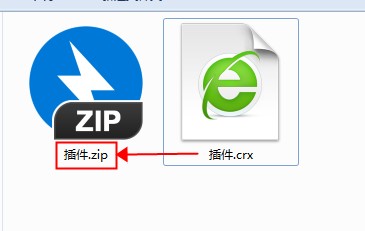
PS:如果文件没有显示扩展名,请到文件夹选项中将隐藏已知文件类型的扩展名勾选去掉。
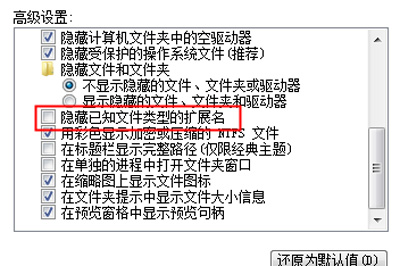
接着你打开之前改名过ZIP压缩包,将其解压出来,注意,不要留子目录。得到文件夹后,回到浏览器,点击刚才的加载已解压的扩展程序,在弹出来的界面中定为到你刚才解压得到的文件夹,点击确定后即可成功安装。
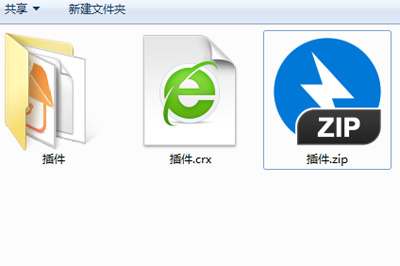
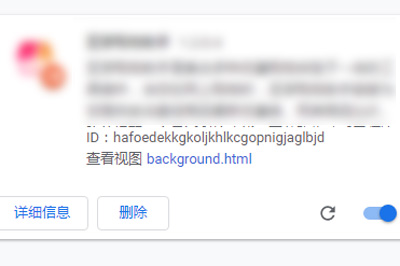
以上就是扩展程序的正确安装方法,有遇到问题的用户可以尝试下哦。